[後で知ることはありません]PC用TikTokの5つの事実
2016年以来、人気が高まり、TikTokはソーシャルメディアの世界を引き継いでいます。 若い世代に大人気です。 TikTokユーザーとして、「コンピューターでのTikTokエクスペリエンスをより便利にするために何ができるか」と自問したに違いありません。 さて、PC用のTik Tokについていくつかの有用な事実がありますので、もう探す必要はありません。 これらの事実を知っていれば、デスクトップでTikTokを使用するプロになることを保証できます。 コンピューターでTikTokをより効率的に使用するために知っておく必要のあるすべてがここにあります。

パート1:TikTokは無料でダウンロードできますか?
TikTokは、ユーザーが短い動画を作成して世界中と共有できるようにする動画共有プラットフォームです。 このアプリを適切に利用すると、隠れた才能を探求し、スキルを磨くことができます。 ミニマルなUIと豊富な機能により、今日の若者にますます人気が高まっています。 このアプリを使用すると、ユーザーはエキサイティングな動画を作成したり、フィルターや絵文字などの効果を追加したりできます。 動画を作成するための制限時間はオフのように見えるかもしれませんが、それは創造性を促進します。 それは単なるビデオプラットフォームではなく、エキサイティングなポップカルチャーの流行です。 今最大の質問は、TikTokは無料でダウンロードできるかということです。 まあ、良いニュースはそうです。 TikTokの最も重要な利点のXNUMXつは、無料であるということです。 TikTokは無料です。 だから、あなたの才能を全世界に知らせるために一銭も費やす必要はありません。 説得力があるようですね。 さらに、TikTokのエクスペリエンスをさらに向上させるために、アプリ内に多数の便利なツールが用意されています。 だから待ってはいけません。 今すぐTikTokをダウンロードして、あなたの才能とスキルを紹介しましょう。
パート2:コンピューター上のTik Tokとは何ですか?
何年もの間、TikTokはスマートフォンでしか利用できませんでした。 しかし、今はそうではありません。 TikTokがついにコンピューターで利用可能になりました。 ブラウザからアクセスできます。 ほとんどの場合、PCアプリはスマートフォンアプリとまったく同じように機能します。 モバイルアプリでできることのほとんどすべてを行うことができます。 ただし、最初は混乱する可能性のある新しいデスクトップレイアウトに適応した場合に役立ちます。 しかし、しばらくすると、それほど難しくはないように思われます。 一部の機能はデスクトップバージョンにもありませんが、PCユーザーにとっては素晴らしいスタートになる可能性があります。 ただし、動画に音楽を追加したり、動画自体にキャプションを追加したりすることはできないことを覚えておくと役に立ちます。 しかし、ハンドヘルドデバイスから定期的にビデオをアップロードするのに苦労している人にとって、これは素晴らしい選択肢です。 デスクトップでTikTokにアクセスしてビデオをアップロードするには、以下の手順に従ってください。
ステップ1: コンピューターでTikTokにアクセスするには、公式Webサイトwww.tiktok.comにアクセスしてください。 ウェブサイトに入ったら、「今すぐ見る」をクリックします。 これで、コンピューターでTikTokを使用できます。 ビデオのサムネイルをクリックして閲覧できます。 [発見]をクリックして、よりエキサイティングなコンテンツを探索することもできます。
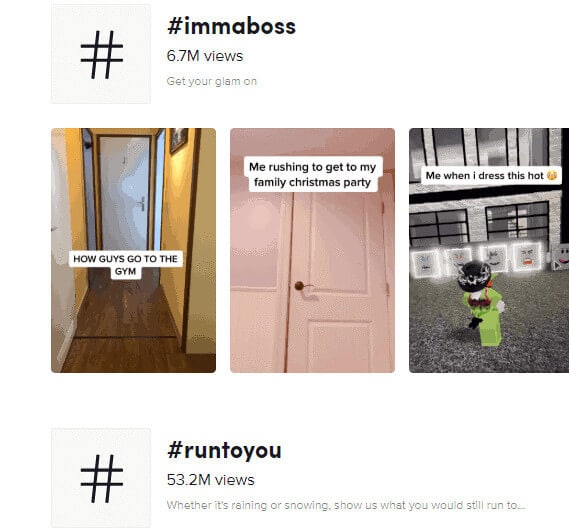
ステップ2: 右上隅にある[アップロード]ボタンをクリックして、ログインオプションを選択します。 TikTokを初めて使用する場合は、新しいアカウントを作成できます。 または、他のソーシャルメディアアカウントを使用してTikTokアカウントにログインすることもできます。
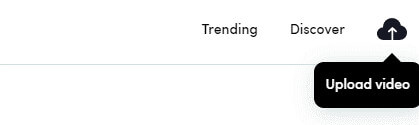
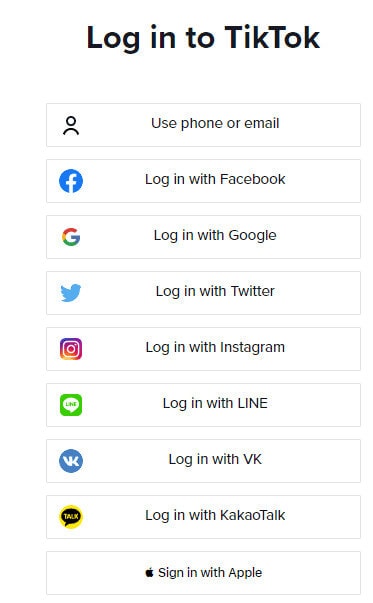
ステップ3: サインインした後、動画のアップロードを開始できます。 「ビデオのアップロード」をクリックします。 それをクリックすると、アップロードページに移動します。 その後、「アップロードするビデオを選択」をクリックして、デスクトップ上のファイルを参照します。 お好みの動画をダブルクリックしてアップロードを開始します。
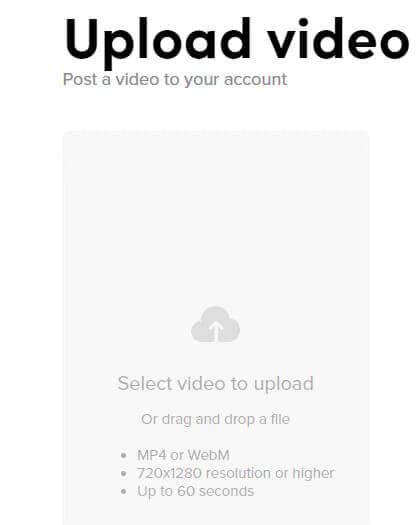
ステップ4: それでおしまい。 上記のすべての手順に従うと、PCでTikTokを使用できるようになります。 動画のアップロード中に、キャプションを編集したり、他のTikTokerにタグを付けたり、ハッシュタグを追加したりするオプションが表示されます。
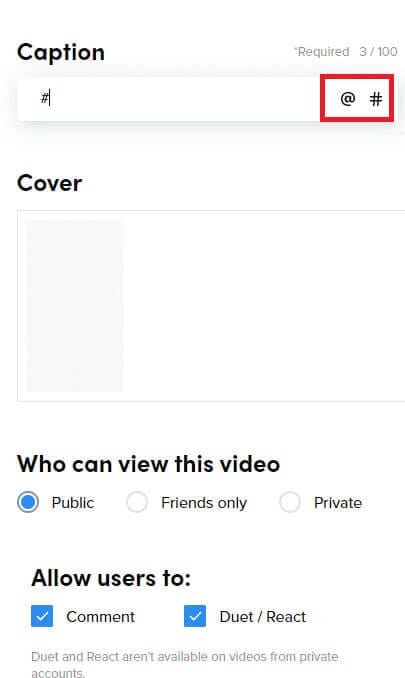
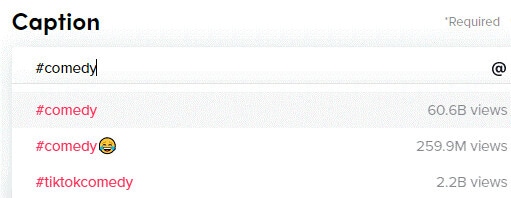
パート3:BlueStacksのないPCにTikTokをダウンロードして再生する方法は?
この記事を読んで、これらのTikTok PCの事実について学んでいる間、疑問が頭に浮かんだに違いありません。 BlueStacksのないPCにTikTokをダウンロードして使用することは可能ですか? 答えはイエスです。 アプリをダウンロードせずにコンピューターでTikTokを使用することは非常に可能です。 この目的のために、あなたはダウンロードする必要があります Wondershare MirrorGo あなたのPC上のアプリ。 Wondershare MirrorGoは、小さな電話画面を比較的大きなコンピューター画面に効果的にミラーリングできるアプリケーションです。 Windowsでサポートされています。 ここでは、このアプリを使用してPCでTikTokを使用する方法について説明します。

Wondershare MirrorGo
あなたのAndroidデバイスをあなたのコンピュータにミラーリングしてください!
- 遊びます モバイルゲーム MirrorGoを搭載したPCの大画面で。
- オンラインショップ スクリーンショット 電話からPCに持ち込まれます。
- 複数表示 通知 あなたの電話を拾うことなく同時に。
- 保湿ケアを行うことで、水分と油分のバランスを整えていきましょう。 Androidアプリ フルスクリーン体験のためにあなたのPC上で。
ステップ1: まず、PCにWondershare MirrorGoをインストールして、アプリを開く必要があります。

ステップ2: アプリを開いた後、USBデータケーブルを使用してデスクトップを電話に接続します。 PCをスマートフォンに接続したら、[ファイルを転送]を選択します。

ステップ3: 次に、スマートフォンの「開発者向けオプション」を開き、USBデバッグを有効にします。

ステップ4: 携帯電話でUSBデバッグを有効にすると、画面に「USBデバッグを許可しますか?」というダイアログボックスが表示されます。 「OK」をタップしてUSBデバッグを許可します。

ステップ5: 上記のすべての手順を完了すると、電話の画面がデスクトップにキャストされます。 これで、PCから直接ハンドヘルドデバイスを制御できます。 これにより、携帯電話にインストールされているTikTokアプリを開いて効率的に使用できます。
パート4:BlueStacksを搭載したPCにTikTokをダウンロードして再生する方法は?
TikTokのデスクトップバージョンには、対応するスマートフォンの重要な機能の一部が欠けているため、TikTokのエクスペリエンスが何らかの形で妨げられています。 TikTokを最大限に活用したい場合は、PCにエミュレーターをインストールすることを検討する必要があります。 このようにして、エミュレーター内でモバイル版のTikTokをダウンロードし、PCで使用できます。 デスクトップでアプリのフルバージョンにアクセスするのがこれまでになく簡単になりました。 この目的には、BlueStacksAndroidエミュレーターが最適なオプションです。 BlueStacksを搭載したPCにTikTokをダウンロードして再生するには、以下の手順をXNUMXつずつ実行します。
ステップ1: 何よりもまず、BlueStacksの公式ウェブサイトにアクセスしてください。 www.bluestacks.com.
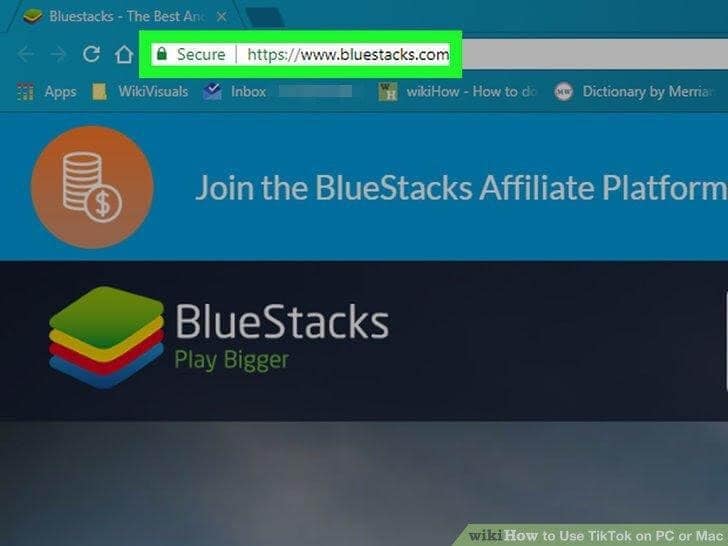
ステップ2: 緑色のボタン、つまり「BlueStacksをダウンロード」をクリックします。 そのボタンをクリックすると、別のページに移動します。
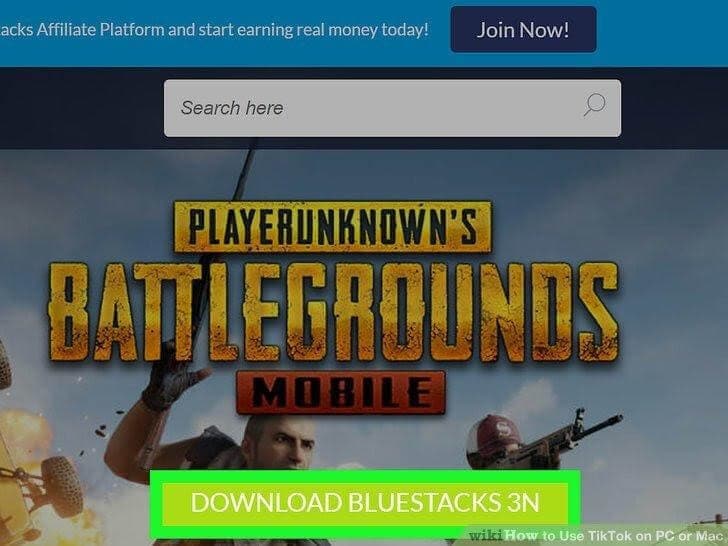
ステップ3: 別のダウンロードページに到達したら、[ダウンロード]をクリックします。
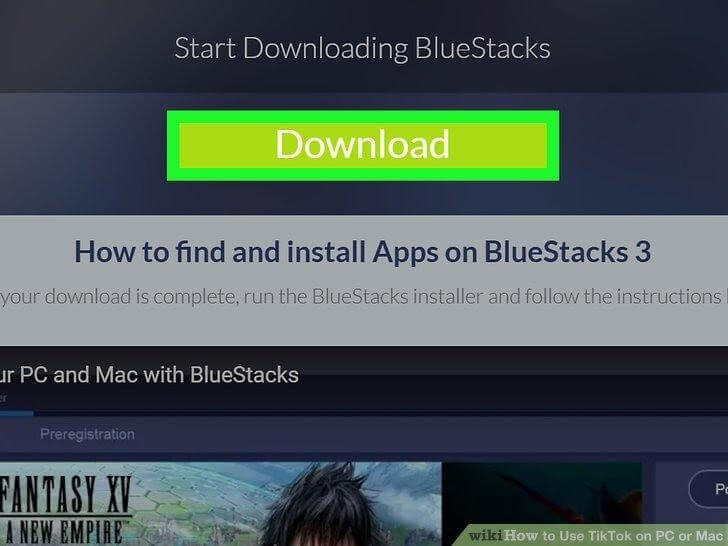
ステップ4: ステップ3を完了すると、BlueStacksインストーラーがダウンロードされます。 次に、ダウンロードフォルダーに移動し、Bluestacksインストーラーを見つけて、その.exeファイルをダブルクリックします。 Macユーザーの場合は、.dmgファイルを探してみてください。
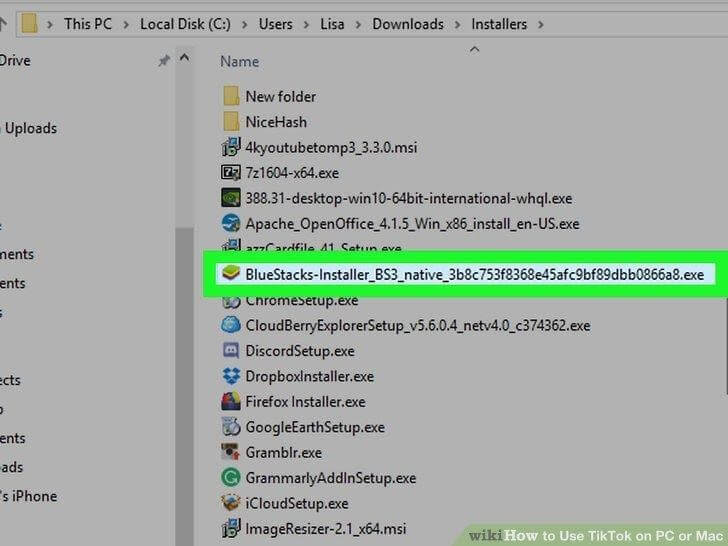
ステップ5: [今すぐインストール]をクリックします。 Macでは、画面の中央に移動し、アイコンをダブルクリックします。
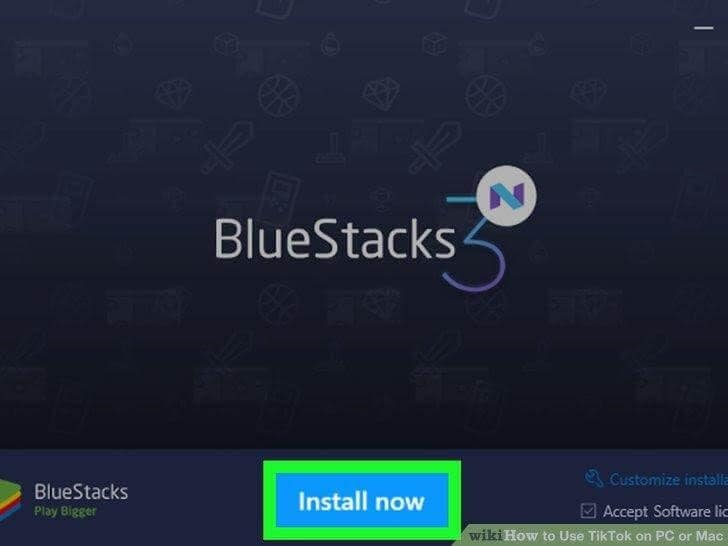
ステップ6: インストールが完了したら、[完了]をクリックします。 Macユーザーは、[続行]をクリックしてから、[インストール]をクリックする必要があります。
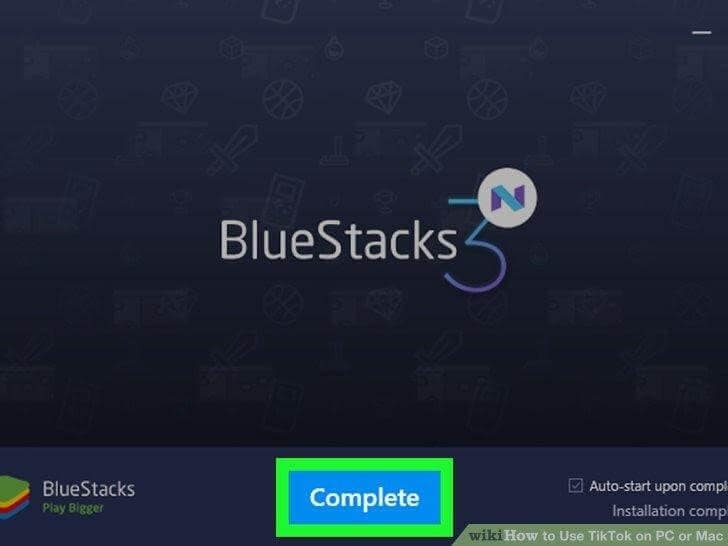
ステップ7: コンピューターでBlueStacksを起動します。
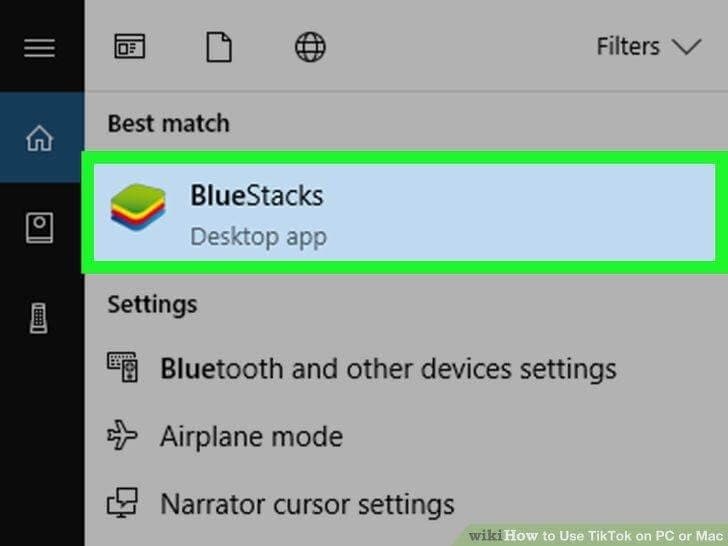
ステップ8: 次に、「AppCenter」に移動します。
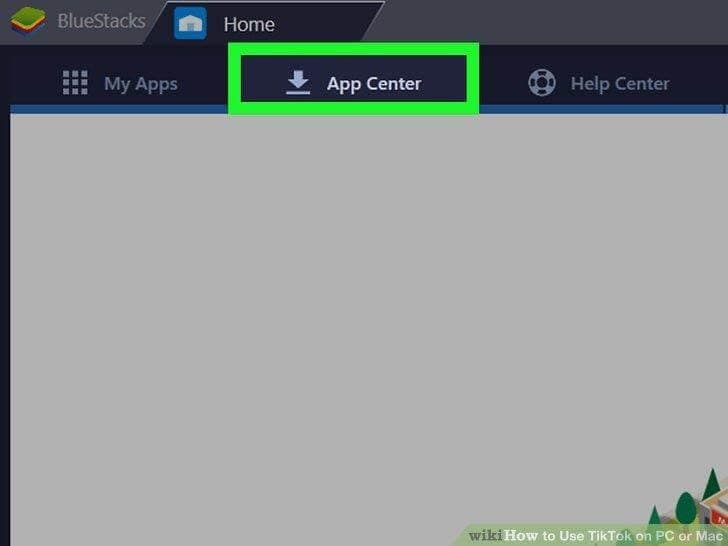
ステップ9: メールアドレスとパスワードを使用してGoogleアカウントにログインします。
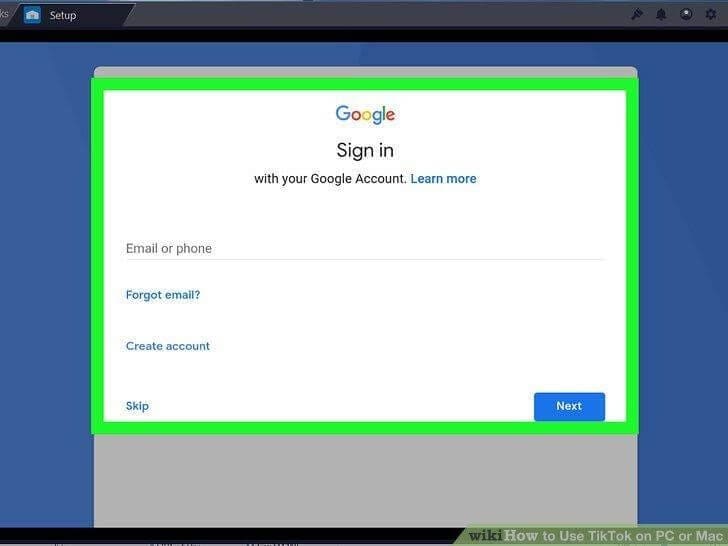
ステップ10: PC用のTikTokダウンロードの場合、検索バーに「TikTok」と入力し、虫眼鏡ボタンをクリックします。
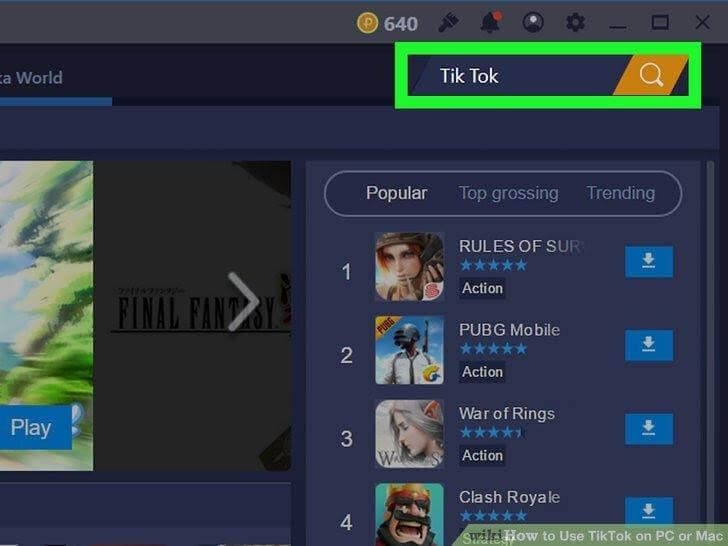
ステップ11: TikTokアプリをクリックします。 (Tik TokダウンロードPC)
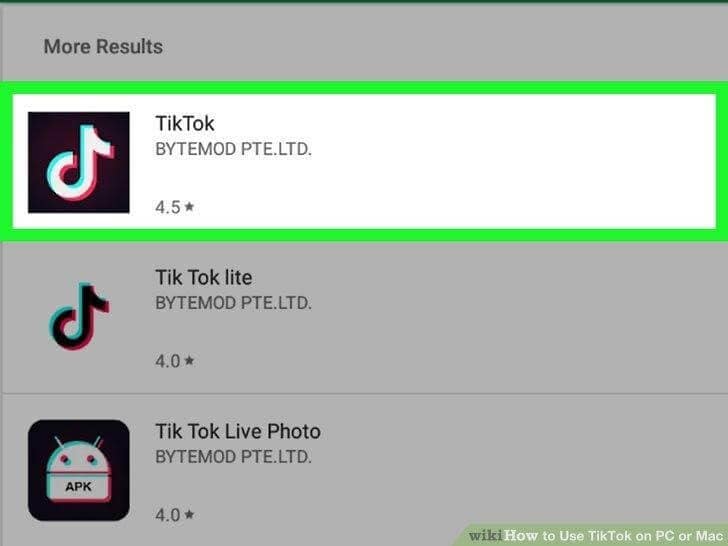
ステップ12: [インストール]をクリックして、カメラやPCの他の部分にアクセスする権限をアプリに付与します。
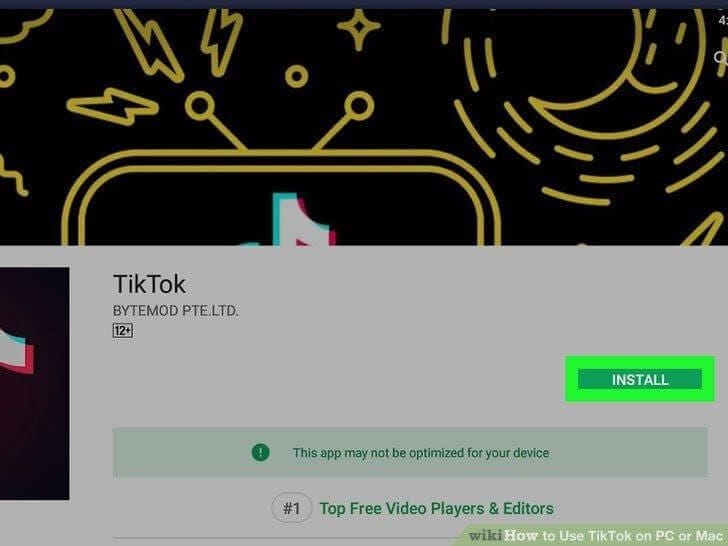
ステップ13: 上記のすべての手順に従って、TikTokをコンピューターにインストールします。 「開く」をクリックしてご利用ください。
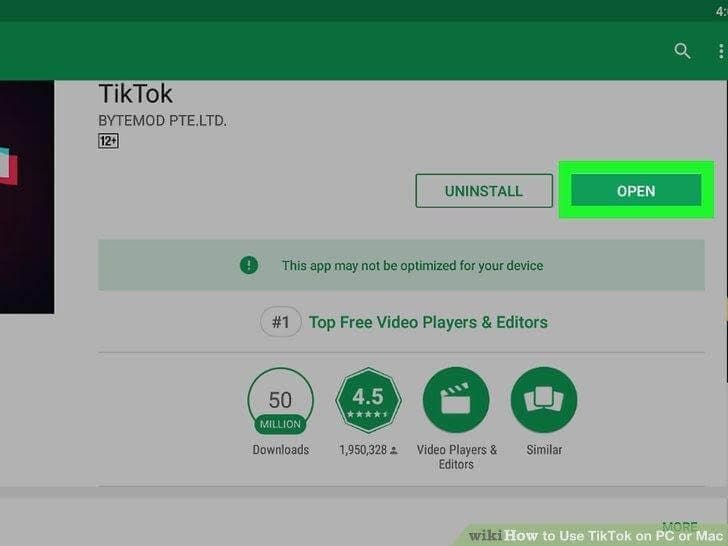
パート5:Chromeウェブストアを介してPCでTikTokをプレイする方法は?
わかった、わかった、わかった。 エミュレーターを使用したくはありませんが、それでもアプリをすべての栄光で体験したいと考えています。 それもあなたのPCにあります。 そのための効果的かつ効率的な方法があります。 Chrome拡張機能がインストールされている場合、ユーザーはモバイルと同じようにPCでもTikTokを使用できます。 TikTokのWebと呼ばれています。 そのユーザーインターフェースは、モバイルアプリと同じように、ミニマルで使いやすいものです。 ただし、WebforTikTokは公式のアプリケーションではないことを覚えておくと役に立ちます。 これは非公式の拡張機能であり、公式のTikTokアプリとはまったく関係ありません。 拡張機能のダウンロードと使用は非常に簡単です。
ステップ1: Googleウェブストアを開き、TikTokのウェブを見つけて[Chromeに追加]をクリックします。
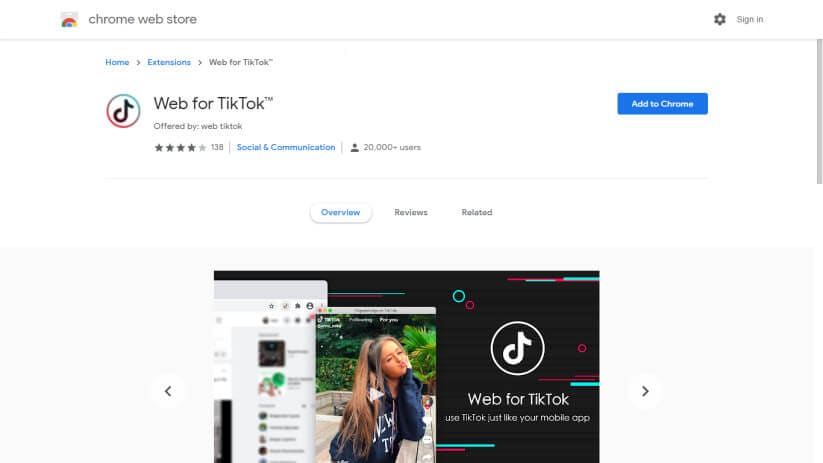
ステップ2: ツールバーのアイコンをクリックして、すべてのエキサイティングな機能を備えたコンピューターでTikTokを使用します。
結論
この記事では、PC用のTikTokに関するいくつかのエキサイティングな事実を紹介しました。 この情報を使用することで、コンピューター上でTikTokを効率的に使用し、楽しい時間を過ごすことができます。
最後の記事
